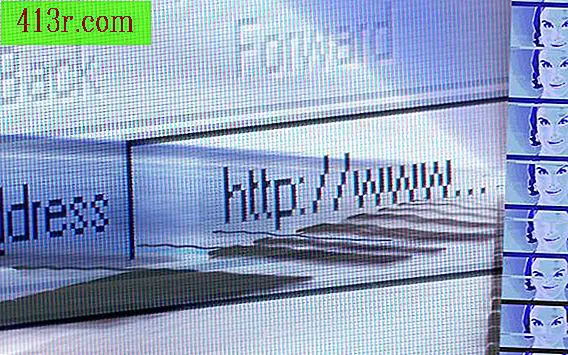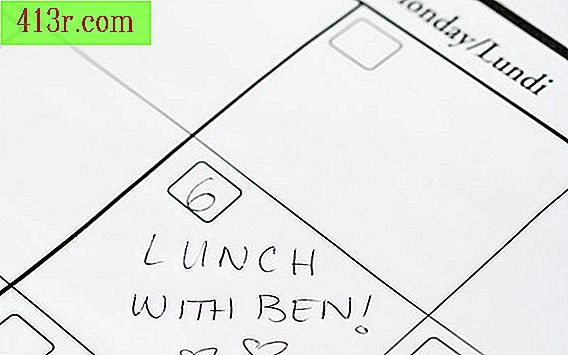Cum să organizați un card SD pentru Android

Pasul 1
Conectați telefonul Android la computer utilizând cablul USB livrat împreună cu telefonul. Trageți în jos zona de notificare de pe telefon. Apăsați pe "USB connected" și apoi apăsați pe "Mount". Acest lucru permite computerului dvs. să acceseze cardul SD din telefon ca o unitate externă.
Pasul 2
Deschideți browserul de fișiere de pe computer și accesați secțiunea unități externe. Deschideți unitatea externă care corespunde cu dispozitivul dvs. Android.
Pasul 3
Creați dosare pentru diferitele tipuri de suporturi pe care doriți să le salvați. Android recunoaște mass-media după tipul de folder. Următoarele dosare sunt compatibile: muzică, podcasturi, tonuri de apel, alarme, avertismente, imagini, filme și descărcări. Creați un dosar nou cu fiecare nume. Aceste foldere pot fi în directorul principal sau în directorul "Media" al cardului SD.
Pasul 4
Copiați fișierele de pe computer pe cardul SD Android. Salvați fișierele audio MP3 în "muzică", "podcasturi", "sunete", "alarme" sau "notificări". Salvați imaginile în dosarul "Imagini". Salvați fișierele video în dosarul "Filme". Copiați toate fișierele din dosarul "Descărcări".
Pasul 5
Apăsați pe "USB connected" în zona de notificare de pe dispozitivul dvs. Android. Apăsați butonul "Deconectați", apoi deconectați cablul USB. Scanerul media va rula pentru a detecta fișierele media recent adăugate.